Steg 2. Optimalt nätverk för dina Microsoft 365 för företagsklientorganisationer
Microsoft 365 för företag innehåller molnproduktivitetsappar som Teams och Exchange Online och Microsoft Intune, tillsammans med många identitets- och säkerhetstjänster i Microsoft Azure. Alla dessa molnbaserade tjänster förlitar sig på säkerhet, prestanda och tillförlitlighet för anslutningar från klientenheter i ditt lokala nätverk eller någon annan plats på Internet.
För att optimera nätverksåtkomsten för din klientorganisation måste du:
- Optimera sökvägen mellan dina lokala användare och den närmaste platsen till Microsofts globala nätverk.
- Optimera åtkomsten till Microsofts globala nätverk för dina fjärranvändare som använder en VPN-lösning för fjärråtkomst.
- Använd Network Insights för att utforma nätverksperimetern för dina kontorsplatser.
- Optimera åtkomsten till specifika tillgångar som finns på SharePoint-webbplatser med Office 365 CDN.
- Konfigurera proxy- och nätverksgränsenheter för att kringgå bearbetning för Microsoft 365-betrodd trafik med listan över slutpunkter och automatisera uppdateringen av listan när ändringar görs.
Lokala företagsarbetare
För företagsnätverk bör du optimera slutanvändarupplevelsen genom att aktivera den mest högpresterande nätverksåtkomsten mellan klienter och närmaste Microsoft 365-slutpunkter. Kvaliteten på slutanvändarupplevelsen är direkt relaterad till prestanda och svarstider för det program som användaren använder. Microsoft Teams förlitar sig till exempel på korta svarstider så att användarnas telefonsamtal, konferenser och samarbeten med delade skärmar är felfria.
Det främsta målet i nätverksdesignen bör vara att minimera svarstiden genom att minska tur- och returtiden (RTT) från klientenheter till Microsofts globala nätverk, Microsofts offentliga nätverksstomme som förbinder alla Microsofts datacenter med låg svarstid, startpunkter för molnprogram med hög tillgänglighet, så kallade ytterdörrar, spridda över hela världen.
Här är ett exempel på ett traditionellt företagsnätverk.

I den här bilden ansluter avdelningskontor till ett centralt kontor via WAN-enheter (Wide Area Network) och ett WAN-stamnät. Internetåtkomst sker via en säkerhets- eller proxyenhet vid nätverkskanten på det centrala kontoret och en Internetleverantör (ISP). På Internet har Microsoft Global Network en serie ytterdörrar i regioner runt om i världen. Organisationer kan också använda mellanliggande platser för ytterligare paketbearbetning och säkerhet för trafik. En organisations Microsoft 365-klient finns i Microsofts globala nätverk.
Problemen med den här konfigurationen för Microsoft 365-molntjänster är:
- För användare på avdelningskontor skickas trafik till icke-lokala ytterdörrar, vilket ökar svarstiden.
- Om du skickar trafik till mellanliggande platser skapas nätverkshårnålar som utför duplicerad paketbearbetning på betrodd trafik, vilket ökar svarstiden.
- Nätverksgränsenheter utför onödig och duplicerad paketbearbetning på betrodd trafik, vilket ökar svarstiden.
Det behöver inte vara komplicerat att optimera Microsoft 365-nätverksprestanda. Du kan få bästa möjliga prestanda genom att följa några viktiga principer:
- Identifiera Microsoft 365-nätverkstrafik, som är betrodd trafik till Microsofts molntjänster.
- Tillåt lokal grenutgång av Microsoft 365-nätverkstrafik till Internet från varje plats där användarna ansluter till Microsoft 365.
- Undvik nätverkshårnålar.
- Tillåt Att Microsoft 365-trafik kringgår proxyservrar och enheter för paketgranskning.
Om du implementerar dessa principer får du ett företagsnätverk optimerat för Microsoft 365.

I den här bilden har avdelningskontor sin egen Internetanslutning via en programvarudefinierad WAN-enhet (SDWAN), som skickar betrodd Microsoft 365-trafik till den regionalt närmaste ytterdörren. På det centrala kontoret kringgår betrodd Microsoft 365-trafik säkerhets- eller proxyenheten och mellanliggande enheter används inte längre.
Så här löser den optimerade konfigurationen svarstidsproblemen i ett traditionellt företagsnätverk:
- Betrodd Microsoft 365-trafik hoppar över WAN-stamnätet och skickas till lokala ytterdörrar för alla kontor, vilket minskar svarstiden.
- Nätverkshårnålar som utför duplicerad paketbearbetning hoppas över för Microsoft 365-betrodd trafik, vilket minskar svarstiden.
- Nätverksgränsenheter som utför onödig och duplicerad paketbearbetning hoppas över för Microsoft 365-betrodd trafik, vilket minskar svarstiden.
Mer information finns i Översikt över Nätverksanslutning för Microsoft 365.
Distansarbetare
Om din distansarbetare använder en traditionell VPN-klient för att få fjärråtkomst till organisationens nätverk ska du kontrollera att VPN-klienten har stöd för delad tunnel. Utan delade tunnlar skickas all fjärrarbetstrafik via VPN-anslutningen, där den måste vidarebefordras till organisationens gränsenheter, bearbetas och sedan skickas på Internet. Här är ett exempel.
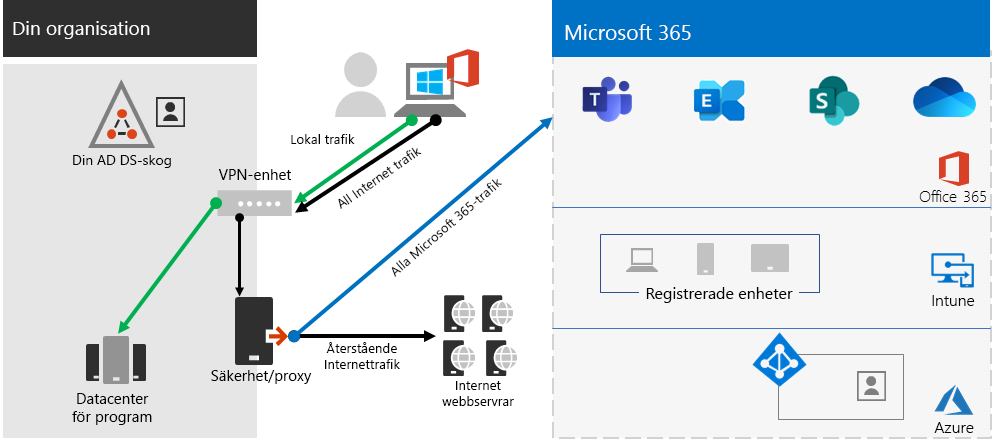
I den här bilden måste Microsoft 365-trafik ta en indirekt väg genom din organisation, som kan vidarebefordras till en Microsoft Global Network-ytterdörr långt från VPN-klientens fysiska plats. Denna indirekta väg lägger till en fördröjning för nätverkstrafiken och minskar prestandan.
Med delad tunnel kan du konfigurera VPN-klienten så att den exkluderar vissa typer av trafik som inte skickas via VPN-anslutningen till organisationens nätverk.
Om du vill optimera åtkomst till Microsoft 365 molnresurser konfigurerar du VPN-klienter för uppdelad tunnel för att undanta trafik till optimera kategori Microsoft 365-slutpunkter över VPN-anslutningen. Mer information finns i Office 365 slutpunktskategorier och listorna över Optimera kategorislutpunkter för delade tunnlar.
Här är det resulterande trafikflödet för delade tunnlar, där merparten av trafiken till Microsoft 365-molnappar kringgår VPN-anslutningen.
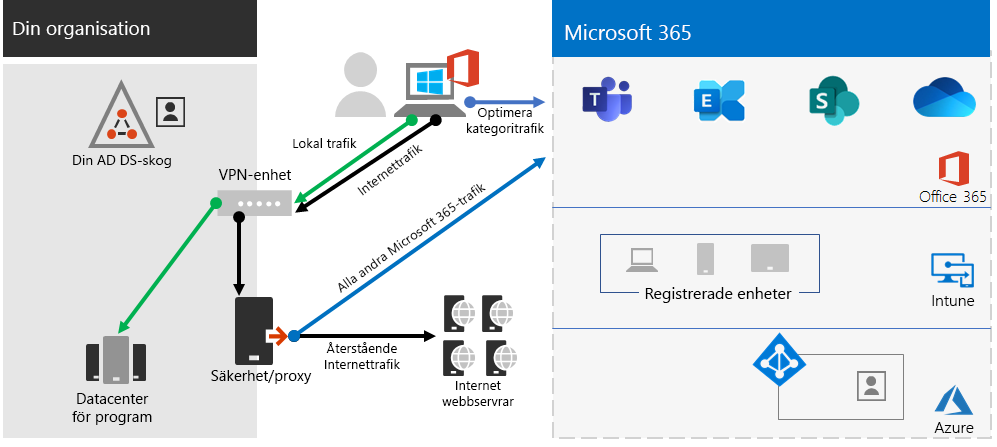
I den här bilden skickar och tar VPN-klienten emot viktig Microsoft 365-molntjänsttrafik direkt via Internet och till närmaste ytterdörr till Microsofts globala nätverk.
Detaljerad information finn i Optimera Office 365-anslutning för fjärranvändare med delad VPN-tunnel.
Använda Network Insights (förhandsversion)
Nätverksinsikter är prestandamått som samlas in från din Microsoft 365-klientorganisation som hjälper dig att utforma nätverksperimeter för dina kontorsplatser. Varje insikt innehåller liveinformation om prestandaegenskaperna för ett angivet problem för varje geografisk plats där lokala användare har åtkomst till din klientorganisation.
Det finns två nätverksinsikter på klientnivå som kan visas för klientorganisationen:
- Exchange-exempelanslutningar som påverkas av anslutningsproblem
- SharePoint-exempelanslutningar som påverkas av anslutningsproblem
Det här är specifika nätverksinsikter för varje kontorsplats:
- Backhauled nätverk utgående
- Bättre prestanda har identifierats för kunder nära dig
- Användning av en icke-optimal Exchange Online service ytterdörr
- Användning av en icke-optimal SharePoint Online-tjänstklientdörr
- Låg nedladdningshastighet från SharePoint-ytterdörren
- Användare i Kina optimal nätverksutgång
Viktigt
Nätverksinsikter, prestandarekommendationer och utvärderingar i Microsoft 365 Admin Center är för närvarande i förhandsversionsstatus. Den är endast tillgänglig för Microsoft 365-klientorganisationer som har registrerats i programmet för funktionsförhandsgranskning.
Mer information finns i Microsoft 365 Network Insights.
SharePoint-prestanda med Office 365 CDN
Med ett molnbaserat nätverk för innehållsleverans (CDN) kan du minska belastningstiderna, spara bandbredd och snabba svarstider. Ett CDN förbättrar prestandan genom att cachelagra statiska tillgångar, till exempel grafik- eller videofiler närmare de webbläsare som begär dem, vilket hjälper till att påskynda nedladdningar och minska svarstiden. Du kan använda det inbyggda Office 365 Content Delivery Network (CDN), som ingår i SharePoint i Microsoft 365 E3 och E5, som värd för statiska tillgångar för att ge bättre prestanda för dina SharePoint-sidor.
Office 365 CDN består av flera CDN:er som gör att du kan vara värd för statiska tillgångar på flera platser eller ursprung och hantera dem från globala höghastighetsnätverk. Beroende på vilken typ av innehåll du vill vara värd för i Office 365 CDN kan du lägga till offentligt ursprung, privat ursprung eller båda.
När den distribueras och konfigureras laddar Office 365 CDN upp tillgångar från offentliga och privata ursprung och gör dem tillgängliga för snabb åtkomst till användare som finns på Internet.
Mer information finns i Använda Office 365 CDN med SharePoint Online.
Lista över automatiserade slutpunkter
Om du vill att dina lokala klienter, gränsenheter och molnbaserade paketanalystjänster ska hoppa över bearbetningen av betrodd Microsoft 365-trafik måste du konfigurera dem med den uppsättning slutpunkter (IP-adressintervall och DNS-namn) som motsvarar Microsoft 365-tjänster. Dessa slutpunkter kan konfigureras manuellt i brandväggar och andra gränssäkerhetsenheter, PAC-filer för klientdatorer för att kringgå proxyservrar eller SD-WAN-enheter på avdelningskontor. Slutpunkterna ändras dock över tid, vilket kräver löpande manuellt underhåll av slutpunktslistorna på dessa platser.
Om du vill automatisera listnings- och ändringshanteringen för Microsoft 365-slutpunkter i klient-PAC-filer och nätverksenheter använder du Office 365 IP-adress och URL REST-baserad webbtjänst. Den här tjänsten hjälper dig att bättre identifiera och särskilja Microsoft 365-nätverkstrafik, vilket gör det enklare för dig att utvärdera, konfigurera och hålla dig uppdaterad med de senaste ändringarna.
Du kan använda PowerShell, Python eller andra språk för att fastställa ändringar i slutpunkter över tid och konfigurera PAC-filer och edge-nätverksenheter.
Den grundläggande processen är:
- Använd webbtjänsten Office 365 IP-adress och URL och konfigurationsmekanismen för att konfigurera PAC-filer och nätverksenheter med den aktuella uppsättningen Microsoft 365-slutpunkter.
- Kör en daglig återkommande för att söka efter ändringar i slutpunkterna eller använda en meddelandemetod.
- När ändringar identifieras återskapar och omdistribuerar du PAC-filen för klientdatorer och gör ändringarna i dina nätverksenheter.
Mer information finns i Office 365 IP-adress och URL-webbtjänst.
Resultat av steg 2
För din Microsoft 365-klientorganisation med optimala nätverk har du fastställt:
- Optimera nätverksprestanda för lokala användare genom att lägga till Internetanslutningar till alla avdelningskontor och eliminera nätverkshårnålar.
- Så här implementerar du automatisk lista över betrodda slutpunkter för dina klientbaserade PAC-filer och dina nätverksenheter och -tjänster, inklusive pågående uppdateringar (lämpligast för företagsnätverk).
- Så här stöder du fjärrarbetares åtkomst till lokala resurser.
- Använda Network Insights
- Så här distribuerar du Office 365 CDN.
Här är ett exempel på en företagsorganisation och dess klientorganisation med optimalt nätverk.

I den här bilden har klientorganisationen för den här företagsorganisationen:
- Lokal Internetåtkomst för varje avdelningskontor med en SDWAN-enhet som vidarebefordrar betrodd Microsoft 365-trafik till en lokal ytterdörr.
- Inga nätverkshårnålar.
- Centrala kontorssäkerhets- och proxy edge-enheter som vidarebefordrar microsoft 365 betrodd trafik till en lokal ytterdörr.
Löpande underhåll för optimalt nätverk
Löpande kan du behöva:
- Uppdatera dina gränsenheter och distribuerade PAC-filer för ändringar i slutpunkter eller kontrollera att den automatiserade processen fungerar korrekt.
- Hantera dina tillgångar i Office 365 CDN.
- Uppdatera konfigurationen för delade tunnlar i VPN-klienterna för ändringar i slutpunkter.
Nästa steg
Fortsätt med identiteten för att synkronisera dina lokala konton och grupper och framtvinga säkra användarinloggningar.
Feedback
Kommer snart: Under hela 2024 kommer vi att fasa ut GitHub-problem som feedbackmekanism för innehåll och ersätta det med ett nytt feedbacksystem. Mer information finns i: https://aka.ms/ContentUserFeedback.
Skicka och visa feedback för

